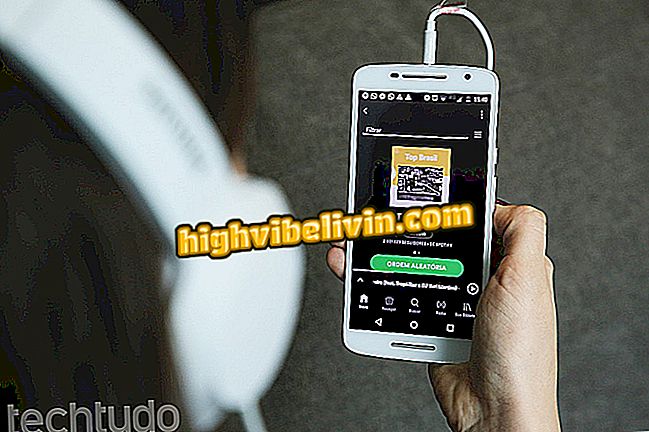Memasuki BIOS Notebook Dell
Memasukkan Dell Notebook BIOS Setup berguna untuk mengubah urutan boot sistem atau menyesuaikan jam. Antarmuka memungkinkan Anda untuk memeriksa informasi tentang perangkat keras, mengkonfigurasi bagian-bagian komputer, dan mengakses fitur-fitur yang tersedia di BIOS - firmware yang bertanggung jawab untuk mengidentifikasi komponen dasar agar mesin berfungsi.
Proses untuk masuk ke pengaturan adalah sederhana dan mudah dilakukan pada laptop Dell. Dalam tutorial berikut ini, Anda akan menemukan panduan langkah demi langkah tentang cara mengakses pengaturan BIOS notebook dari pabrikan Amerika. Tip ini berlaku untuk semua handset bermerek.

Pelajari cara masuk ke Notebook Bios Dell
Memperbarui BIOS Notebook Dell
Sebelum Anda mulai, penting untuk dicatat bahwa Anda harus berhati-hati ketika bermain-main dengan BIOS. Perubahan yang salah dapat menyebabkan notebook Anda berhenti bekerja atau gagal untuk boot.
Mengakses BIOS
Langkah 1. Hal pertama yang harus dilakukan adalah me-restart notebook Anda. Jika Anda tidak tahu bagaimana melakukan ini, cukup buka menu mulai, klik pada ikon on / off dan kemudian "Restart";

Mulai ulang Notebook Dell
Langkah 2. Segera setelah logo Dell muncul, tekan tombol F2 beberapa kali;

Tekan tombol F2 untuk masuk ke Dell Notebook BIOS
Langkah 3. BIOS komputer akan terbuka untuk Anda untuk membuat pengaturan yang Anda inginkan. Perlu diingat bahwa Anda harus sangat berhati-hati saat menavigasi pengaturan BIOS, karena perubahan yang salah dapat menyebabkan notebook berhenti bekerja atau gagal memulai sistem;

BIOS Notebook Dell
Fitur BIOS Utama
Langkah 1. Pada tab "Sistem informasi", Anda dapat melihat informasi dasar notebook Anda, seperti jumlah RAM yang dipasang, nama prosesor, versi BIOS, model mesin, dan berbagai informasi lainnya;

Layar yang menunjukkan beberapa informasi notebook Dell
Langkah 2. Memilih tab "Urutan boot", pengguna dapat mengatur mode boot (UEFI atau legacy) dan juga mengubah prioritas boot;

Pengaturan Boot Notebook Dell
Langkah 3. Tab "Date / Time" memungkinkan Anda untuk menyempurnakan pengaturan terkait dengan tanggal dan waktu notebook jika salah;

Ubah tanggal dan waktu notebook Dell
Di sana! Sekarang Anda tahu cara mengakses BIOS notebook Dell apa pun dan juga mengetahui fitur utama antarmuka.

Notebook: Kiat untuk memecahkan masalah keyboard utama
Apakah notebook Dell bagus? Komentar pada.